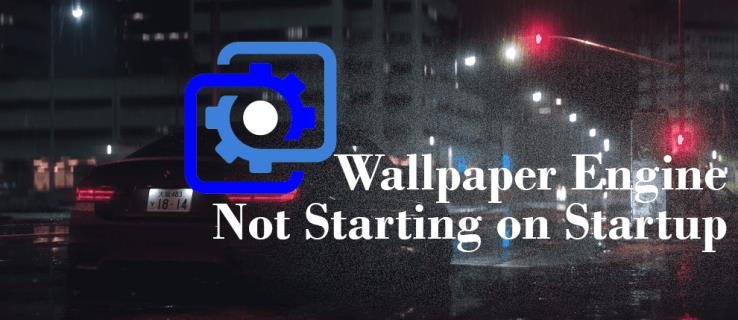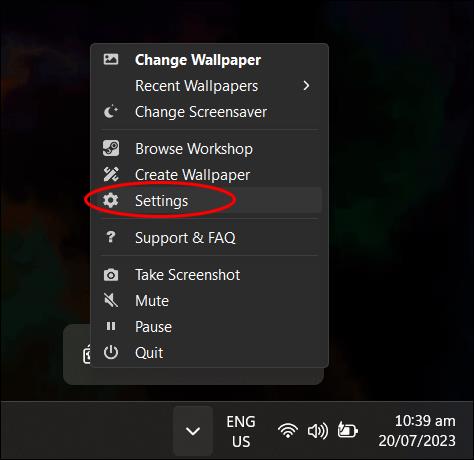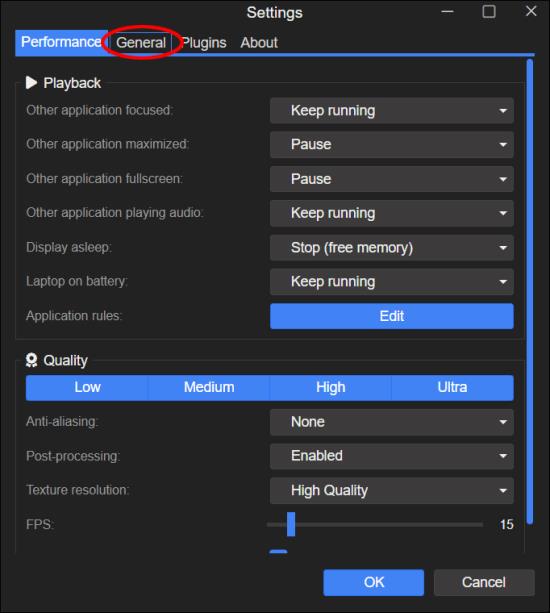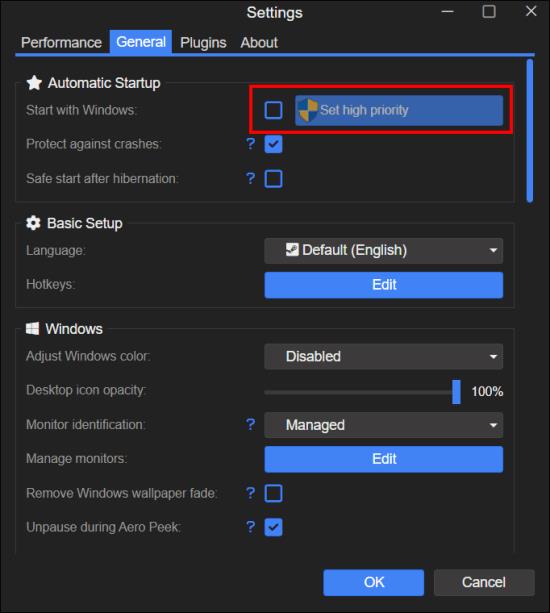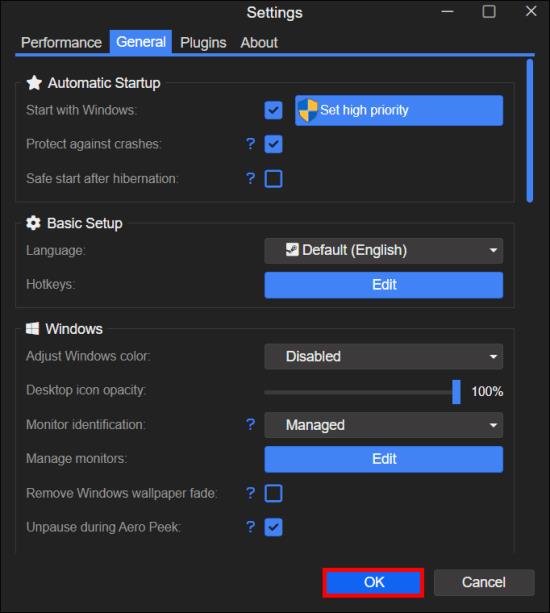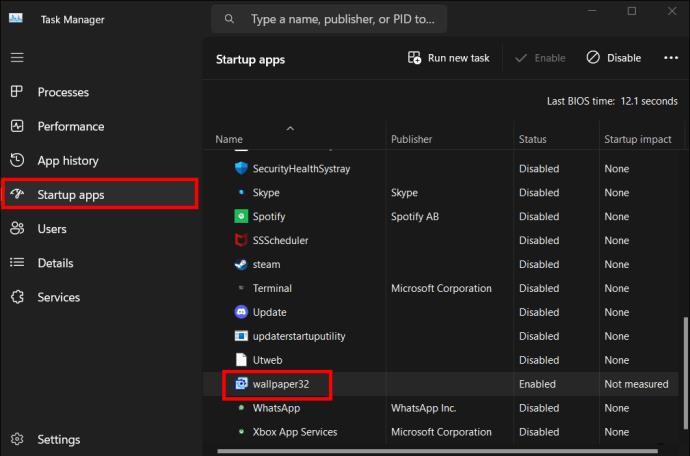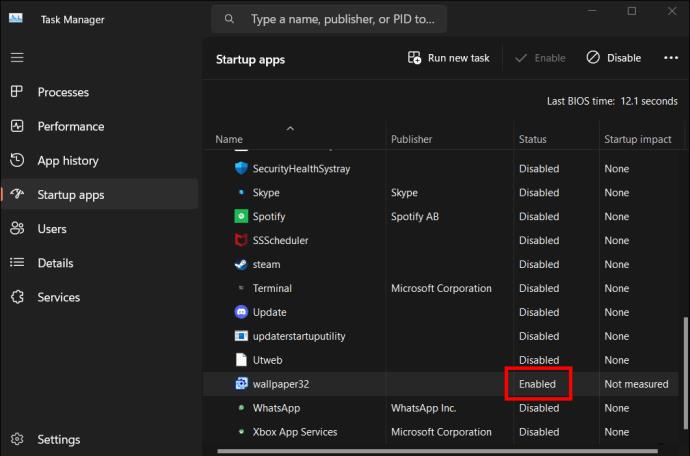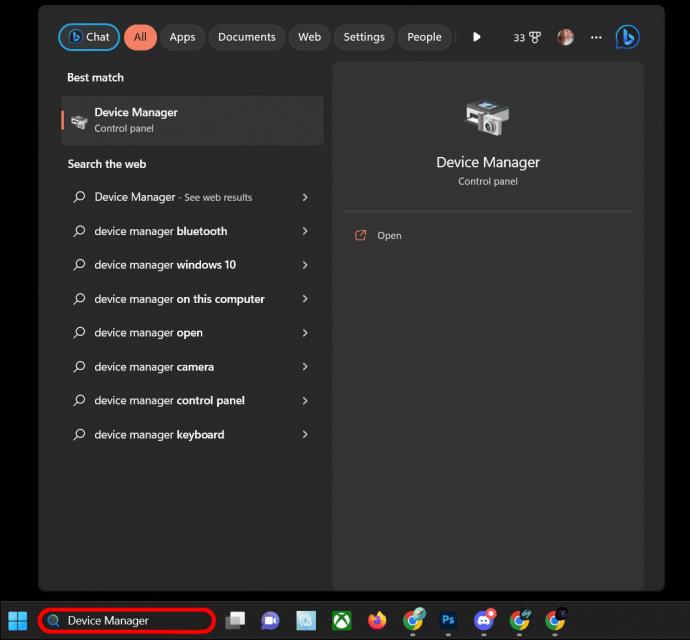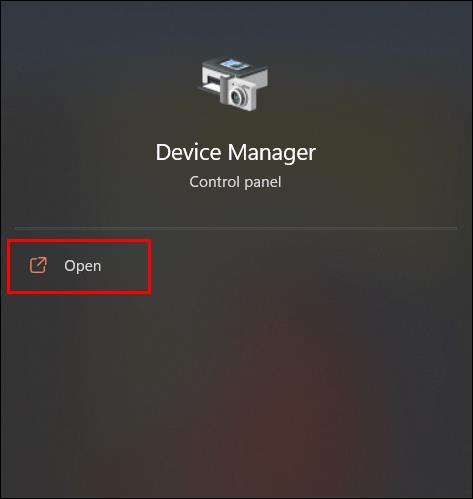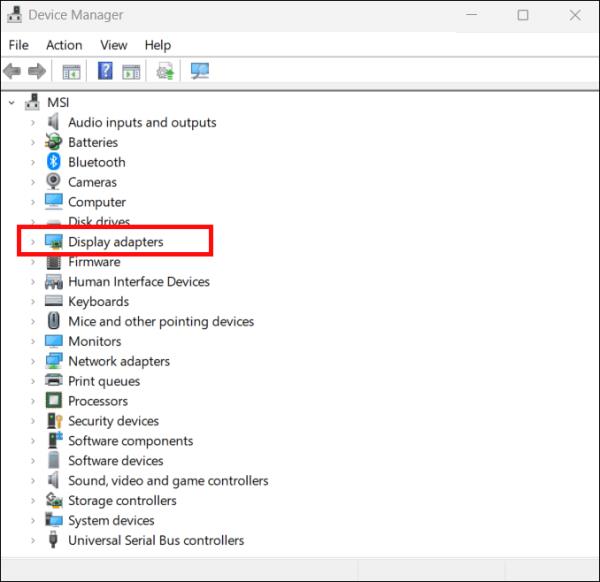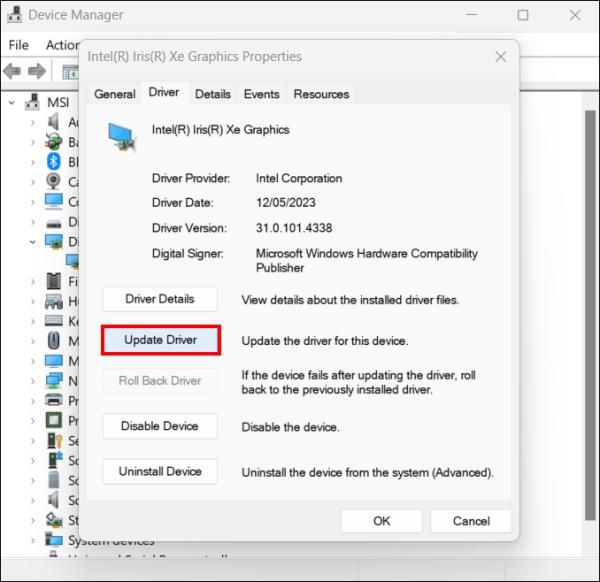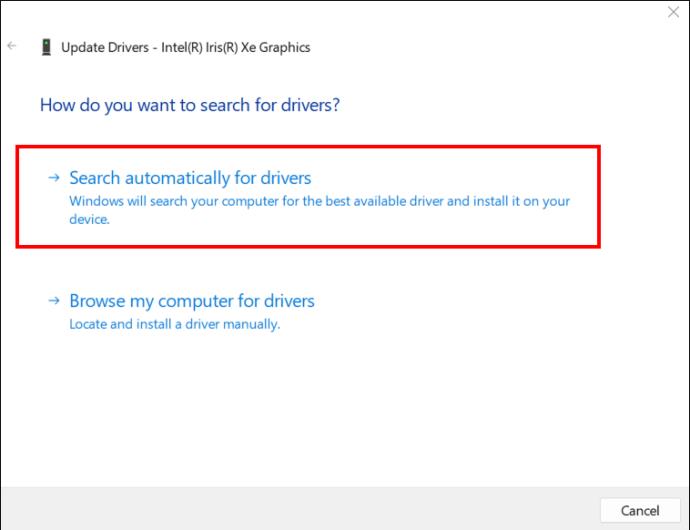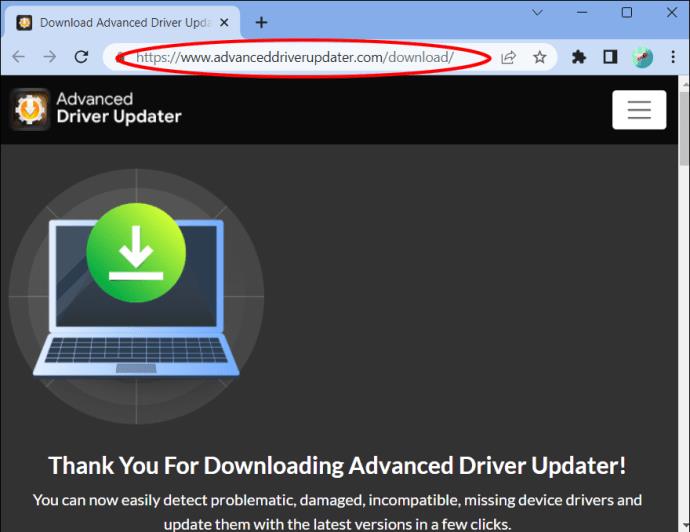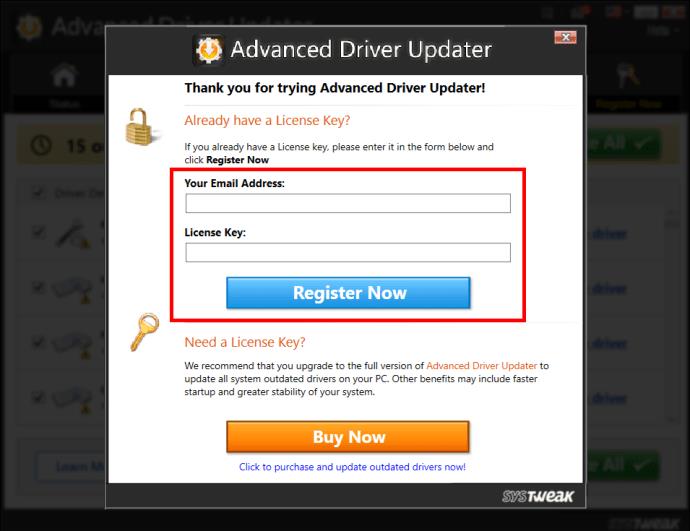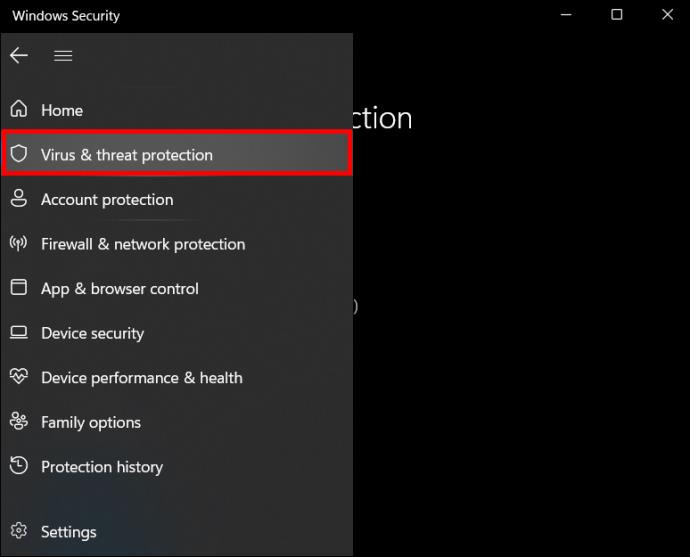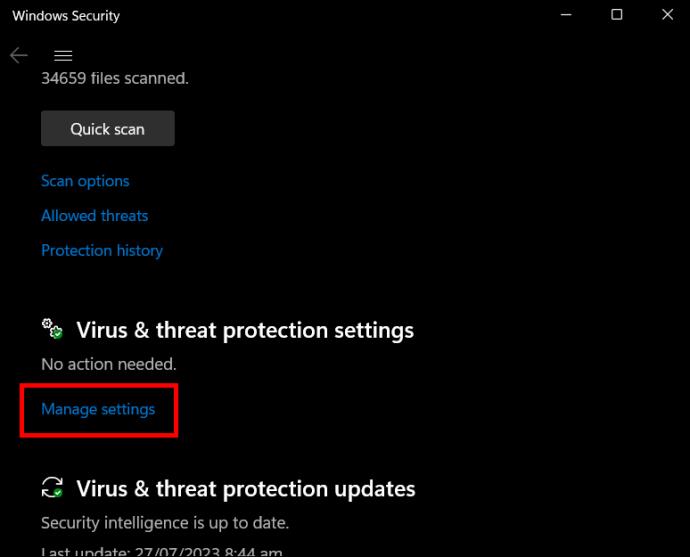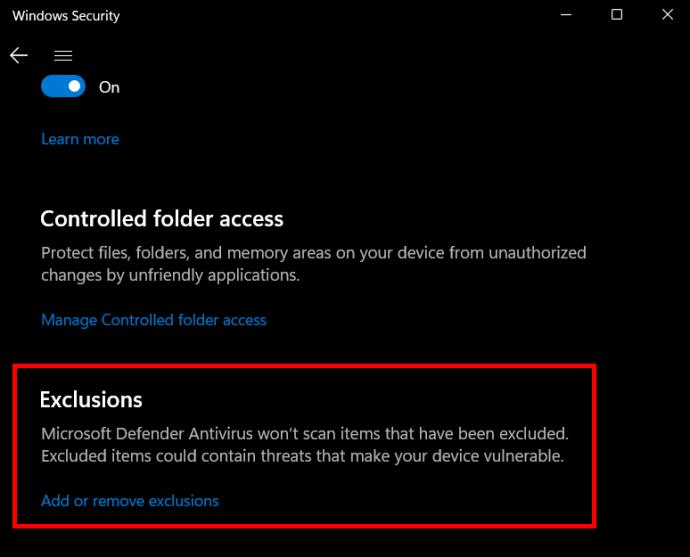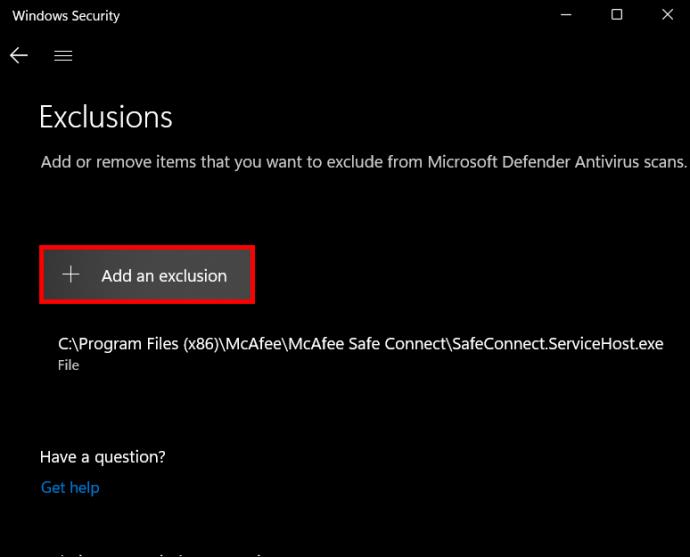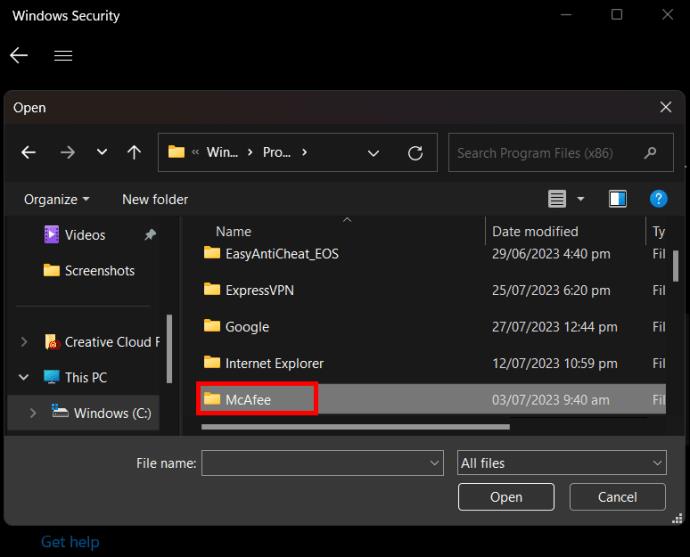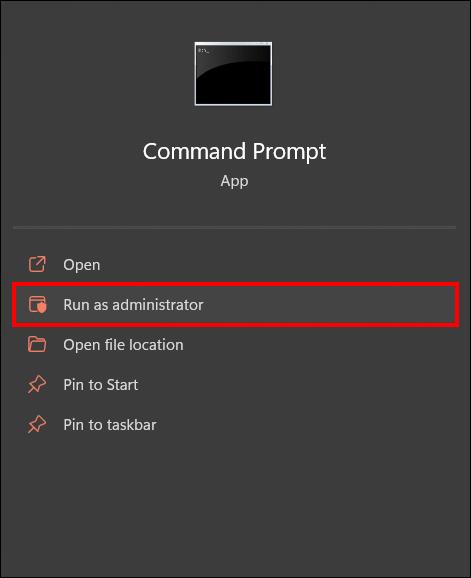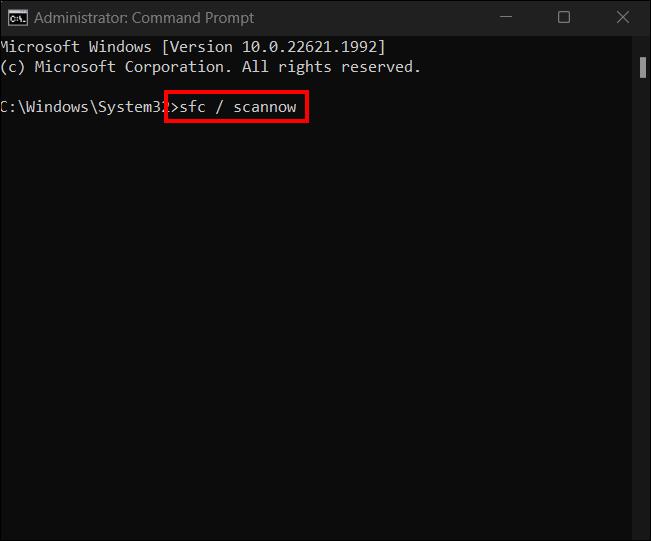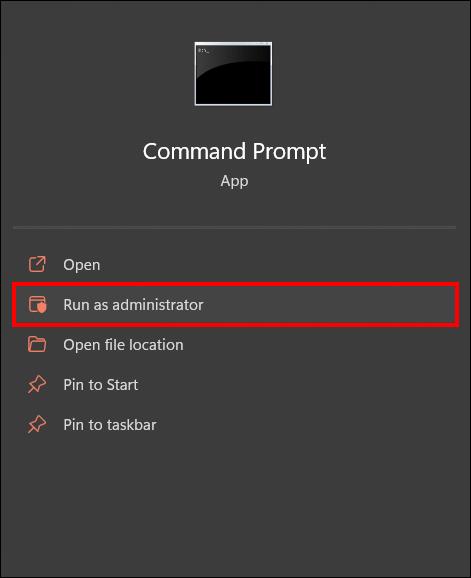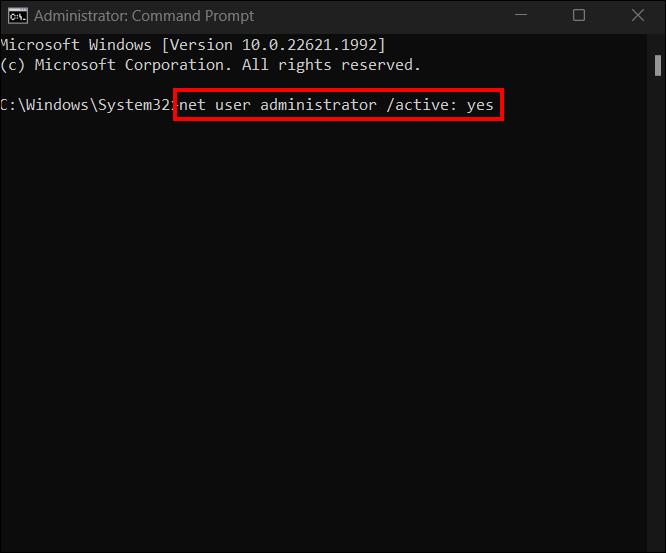Užsklandos padeda perteikti jūsų asmenybę ir įveikti monotoniją dirbant ar žaidžiant. Tačiau sistemos, skirtos automatiškai įjungti šį ekrano užsklandą, gali sugesti.
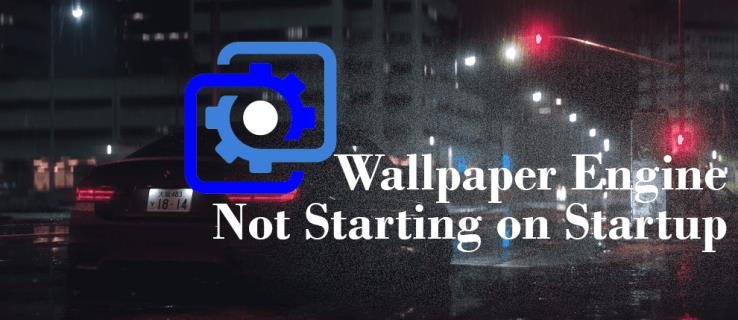
Laimei, yra keletas būdų, kaip išspręsti problemą, kai jūsų ekrano užsklandos variklis atsisako paleisti paleidžiant. Šiame straipsnyje mes jums pasakysime viską, ką reikia žinoti.
Konfigūruokite Wallpaper Engine nustatymus
Viena iš priežasčių, kodėl ekrano fono variklis gali automatiškai neįsijungti paleidžiant, yra tai, kad neįjungėte kompiuterio nustatymų. Štai kaip galite suaktyvinti šiuos nustatymus:
- Atidarykite „Wallpaper Engine“ nustatymus.
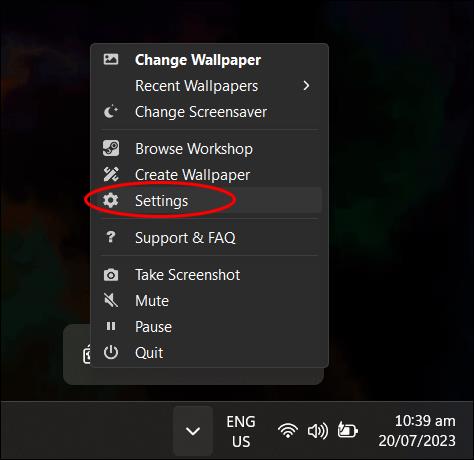
- Spustelėkite skirtuką „Bendra“.
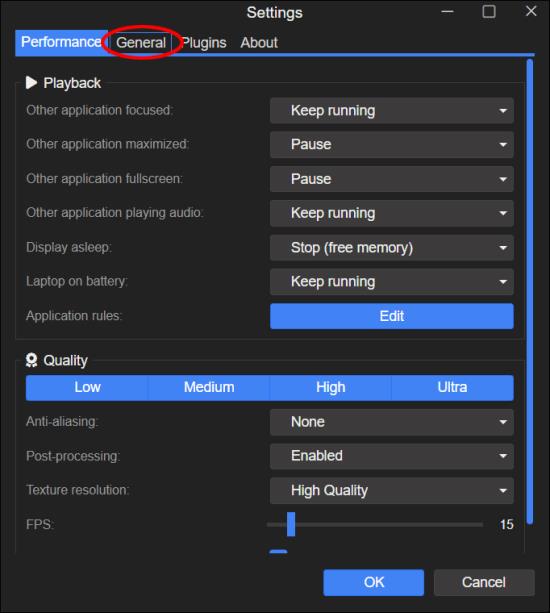
- Spustelėkite skirtuką „Nustatyti aukštą prioritetą“, esantį šalia „Pradėti naudojant Windows“, esantį skyriuje „Įvairūs“.
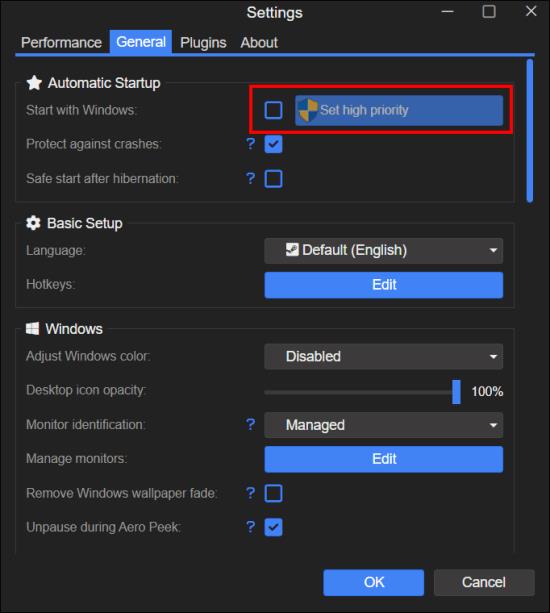
- Spustelėkite „Gerai“, kad užbaigtumėte sąranką.
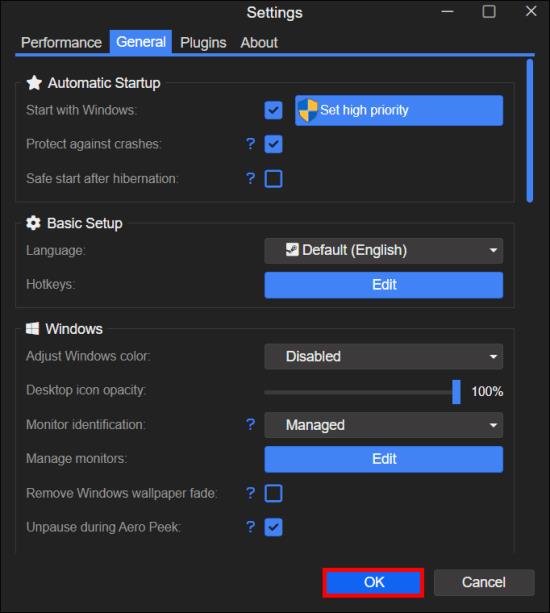
Įjungus šiuos nustatymus bus užtikrinta, kad „Wallpaper Engine“ tuo pačiu metu įsijungs, kai tik paleisite kompiuterį. Paprasčiau tariant, ji veiks kaip „Windows“ paslauga. Tai lengviausias būdas paleisti „Wallpaper Engine“ paleidus kompiuterį.
Užduočių juostos naudojimas
Jei jūsų Wallpaper Engine vis tiek atsisako automatiškai paleisti net įjungus nustatymus, galite pabandyti naudoti užduočių tvarkytuvę. Norėdami patikrinti fono paveikslėlio variklį, atlikite šiuos veiksmus:
- Paleiskite „Windows“ užduočių tvarkyklę paspausdami Ctrl + Alt + Del.

- Spustelėkite skirtuką „Startup“ ir raskite „wallpaper32“.
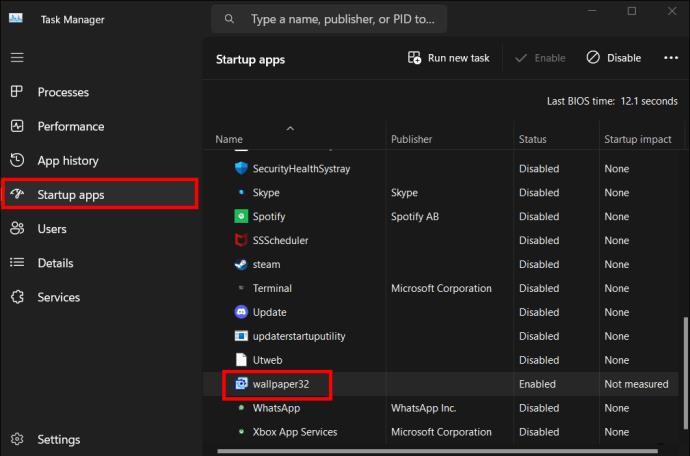
- Patikrinkite, ar būsena nustatyta į „Įjungta“, jei ji nenustatyta.
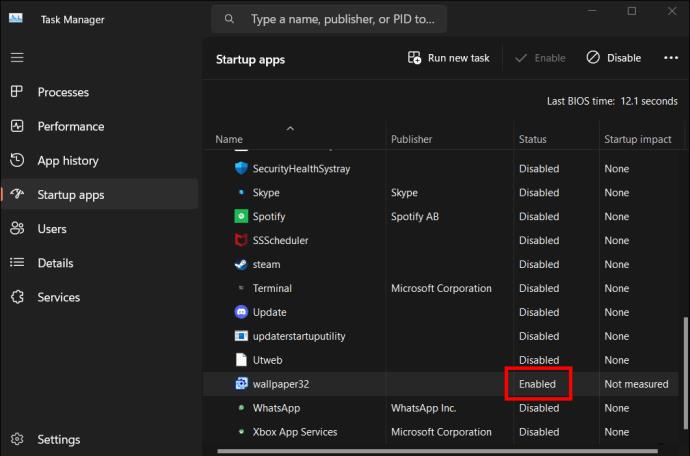
Jei Wallpaper Engine vis tiek nepavyksta automatiškai paleisti, išjunkite parinktį „Pradėti naudojant Windows“ ir iš naujo paleiskite kompiuterį, kad patikrintumėte, ar problema išspręsta.
Atnaujinkite savo kompiuterio grafikos tvarkyklę
Pasenusi grafikos tvarkyklė gali turėti įtakos sklandžiam „Wallpaper Engine“ veikimui, nes ji gali sugesti. Grafikos tvarkyklę galite atnaujinti rankiniu būdu naudodami įrenginių tvarkytuvę arba trečiųjų šalių sprendimus.
Štai kaip galite rankiniu būdu atnaujinti grafikos tvarkyklę naudodami įrenginių tvarkytuvę:
- Ieškokite „Device Manager“ naudodami užduočių juostos paieškos langą.
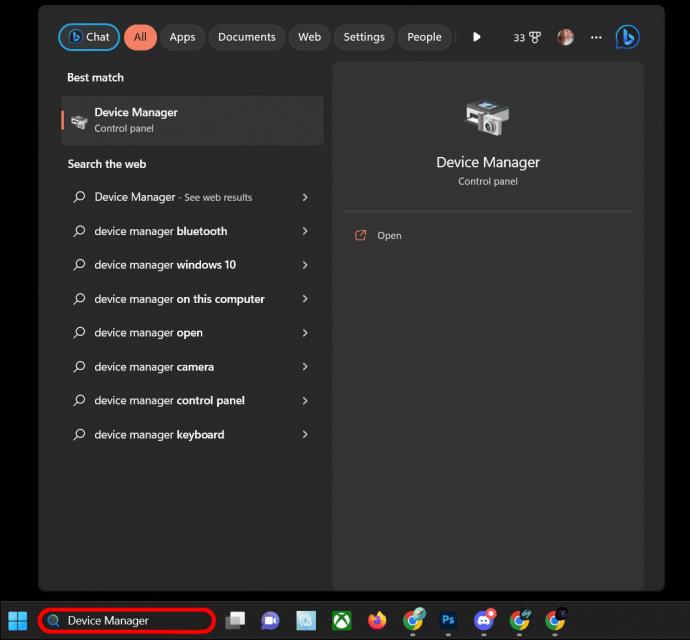
- Dukart spustelėdami piktogramą atidarykite „Įrenginių tvarkytuvę“.
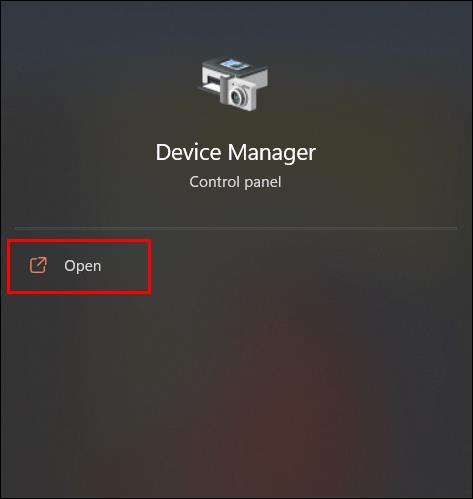
- Pasirinkite „Ekrano adapteriai“ ir dešiniuoju pelės mygtuku spustelėkite savo grafikos apdorojimo įrenginį.
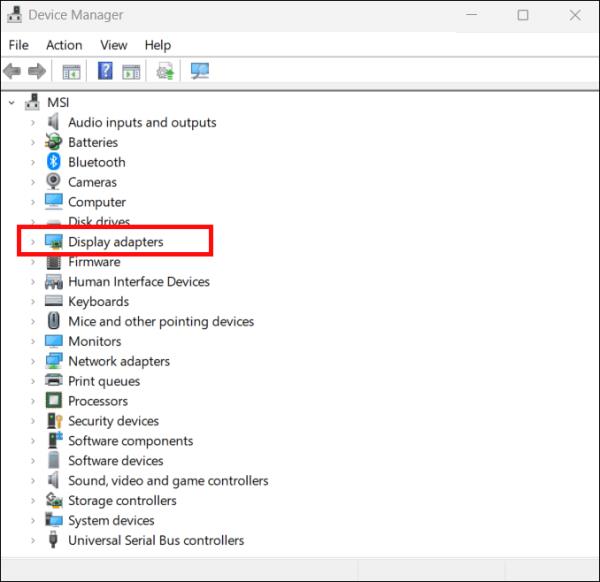
- Pasirinkite „Ypatybės“ ir pasirinkite skirtuką „Vairuotojas“, esantį po GPU ypatybėmis.

- Spustelėkite „Atnaujinti tvarkyklę“.
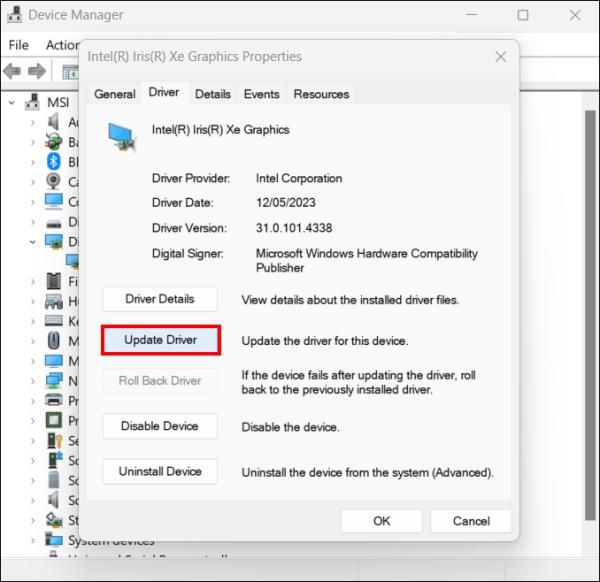
- Pasirodžiusiame raginime pasirinkite „Automatiškai ieškoti tvarkyklių“.
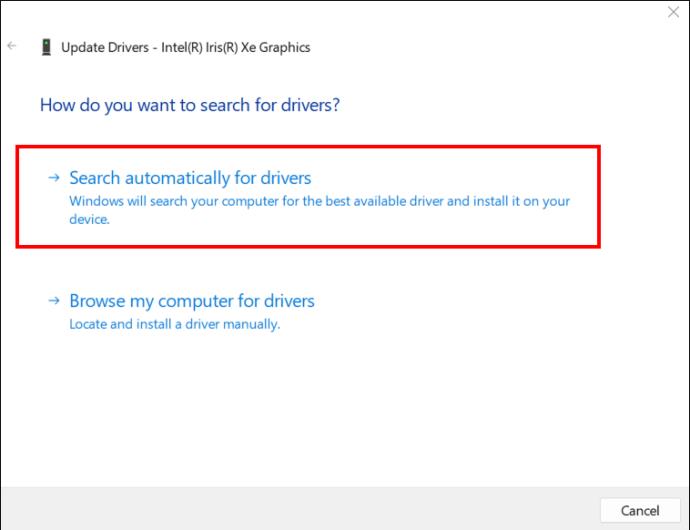
- Norėdami įdiegti, sąraše spustelėkite naujausią tvarkyklės naujinimą.
Jei Windows neranda jokių naujinimų, tai reiškia, kad jūsų tvarkyklė jau atnaujinta. Tačiau taip pat galite paleisti „Windows“ naujinimą arba dar kartą patikrinti gamintojo svetainę, kad įsitikintumėte.
Taip pat galite atnaujinti grafikos tvarkyklę naudodami Advanced Driver Updater. Šis procesas yra daug lengvesnis ir greitesnis. Štai kaip galite tai padaryti:
- Atsisiųskite ir įdiekite „ Advanced Driver Updater“.
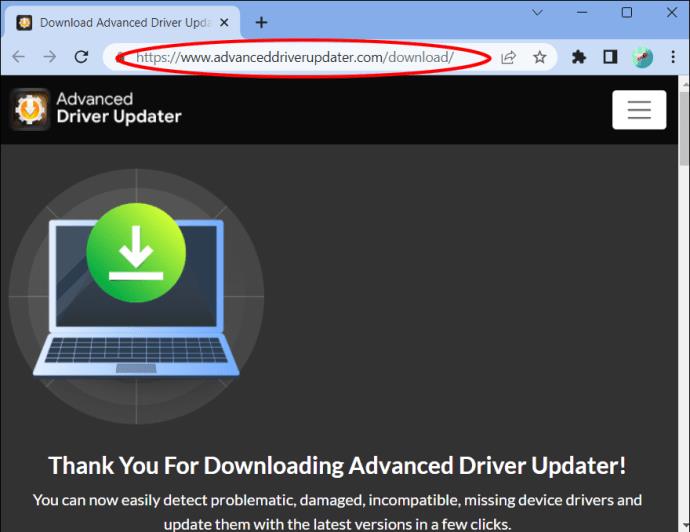
- Sukurti ir užregistruoti paskyrą.
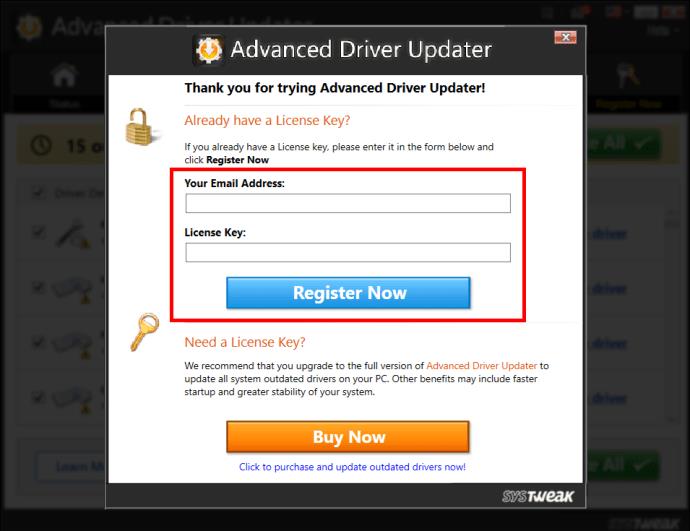
- Spustelėkite mygtuką „Pradėti nuskaitymą dabar“.
- Nuskaitytame sąraše raskite savo grafikos tvarkyklę. Jei pasenusi, šalia būsenos skilties turėsite parinktį „Atnaujinti tvarkyklę“.
- Spustelėkite „Atnaujinti tvarkyklę“
Konfigūruokite savo antivirusinę programinę įrangą
Antivirusinė programinė įranga gali blokuoti Wallpaper Engine paleidimą. „Windows Defender“ arba trečiosios šalies programa gali būti kaltininkas. Štai kaip galite neįtraukti Wallpaper Engine naudodami Windows Defender:
- Atidarykite antivirusinę programinę įrangą ir spustelėkite nustatymą „Apsauga nuo virusų ir grėsmių“.
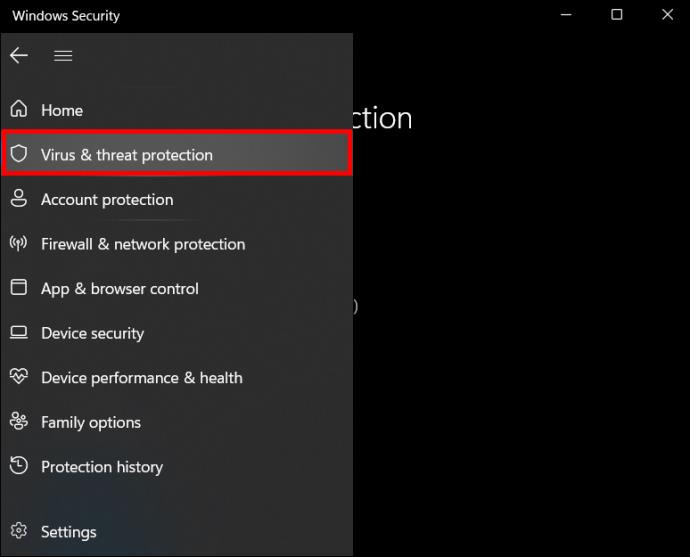
- Pasirinkite „Tvarkyti nustatymus“.
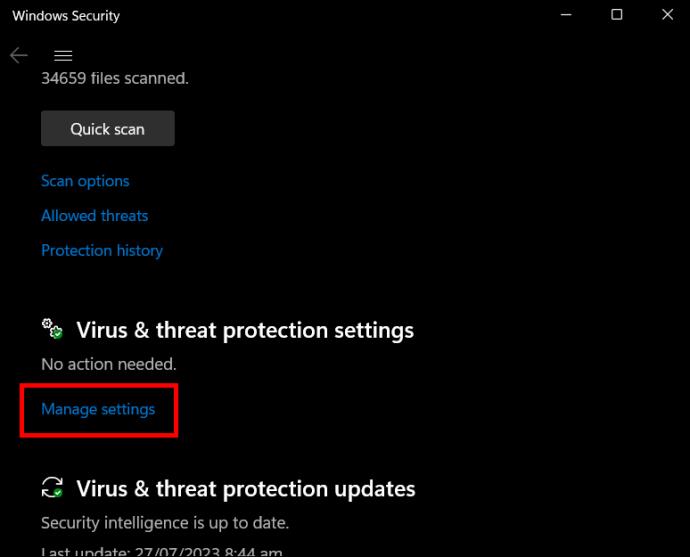
- Valdytojo nustatymuose raskite „Išskyrimai“.
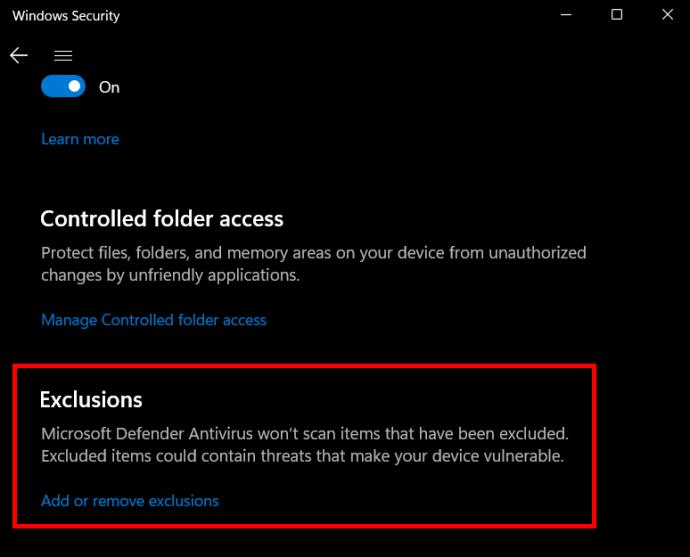
- Pasirinkite „Pridėti arba pašalinti įtraukimus“.
- Spustelėkite „Pridėti įtraukimus“ ir pasirinkite „Failai“.
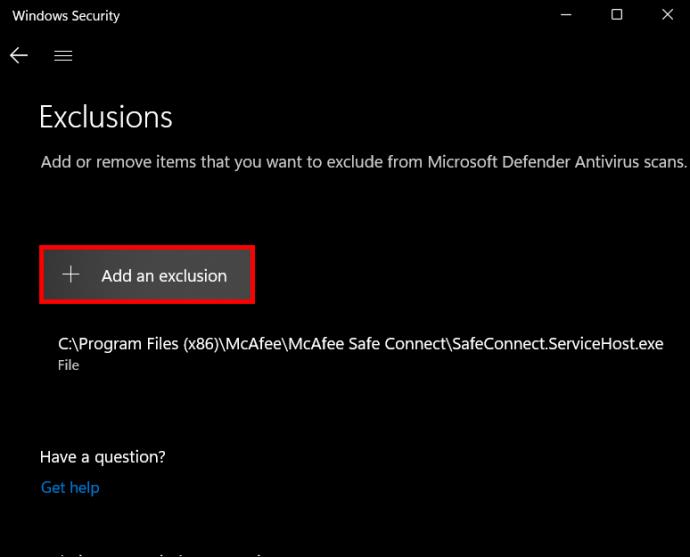
- Pasirinkite vietą, kur yra jūsų antivirusinė programa, ir spustelėkite Wallpaper Engine failą, kad užbaigtumėte procesą.
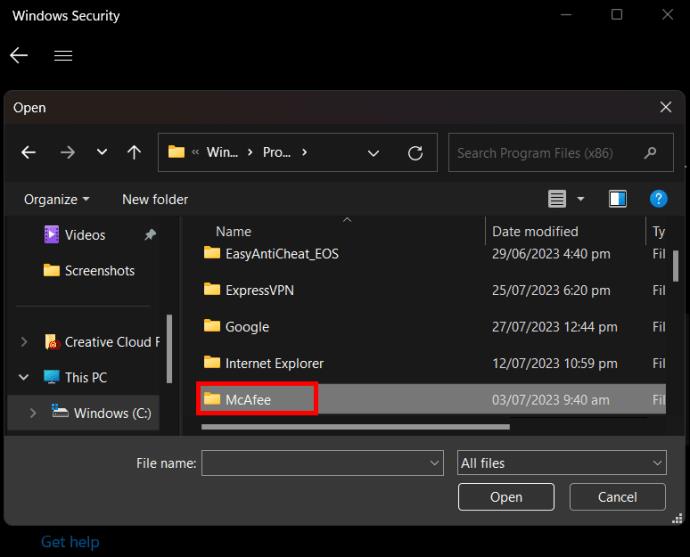
- „Windows Defender“ nenuskaitys jūsų „Wallpaper Engine“.
Sistemos failų tikrinimo priemonės naudojimas
Dėl sugadintų sistemos failų taip pat gali sugesti Wallpaper Engine ir jis negali automatiškai paleisti, kai paleidžiate kompiuterį. Naudodami SFC paslaugų programą galite sužinoti, kur yra problema, ir ją išspręsti.
Atlikite šiuos veiksmus, kad sėkmingai paleistumėte SFC komandą savo kompiuteryje:
- „Windows“ paieškos juostoje ieškokite „komandų eilutės“.

- Komandinės eilutės programoje pasirinkite „Vykdyti kaip administratorių“.
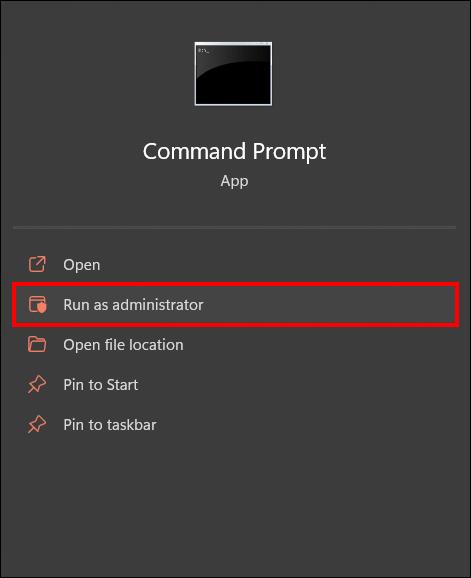
- Atsiras komandų eilutė. Įveskite
sfc /scannowir palaukite, kol „Windows“ paleis nuskaitymą.
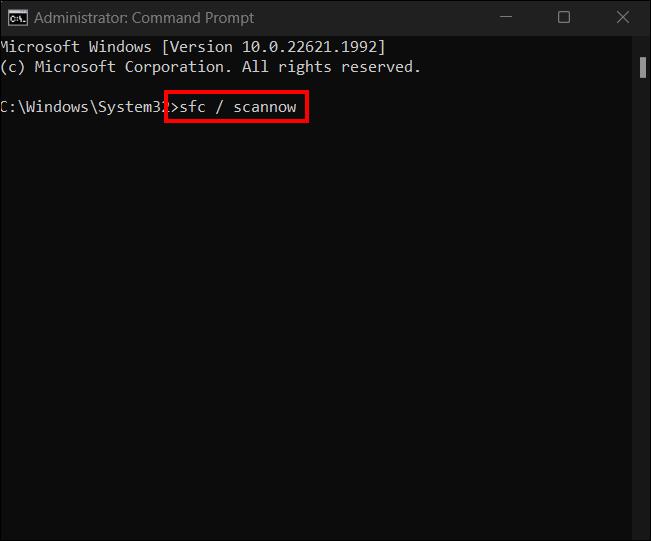
- Kai nuskaitymas bus baigtas, iš naujo paleiskite „Windows“, kad patikrintumėte, ar Wallpaper Engine gali automatiškai paleisti.
Pašalinkite ir iš naujo įdiekite Razer Synapse
„Razer Synapse“ yra žinoma dėl to, kad jūsų kompiuteryje padidėja kadrų skaičius per sekundę. Tai ypač tinka žaidėjams. Tačiau „Razer“ gali sutrikdyti jūsų „Wallpaper“ variklio veikimą, jei jis nebuvo tinkamai įdiegtas.
Štai kaip tai padaryti teisingai:
- Uždarykite fono paveikslėlių variklį.
- Pašalinkite Razer Synapse ir ištrinkite visus su juo susijusius failus.
- Ieškokite naujausio Razer Synapse naujinimo ir įdiekite jį.
- Paleiskite iš naujo ir patikrinkite, ar problema išspręsta.
Patikrinkite savo administratoriaus nustatymus
Svarbu patikrinti administratoriaus nustatymus, kad įsitikintumėte, ar per klaidą nustatėte Wallpaper Engine failą, kad jis būtų paleistas režimu „Tik administratorius“. Šį nustatymą kartais gali suaktyvinti kita programa. Jei taip yra, gali tekti išjungti šį nustatymą, kad įjungtumėte automatinį Wallpaper Engine paleidimą. Tai galite padaryti naudodami komandų eilutės programą.
Norėdami išjungti režimą „Tik administratorius“, atlikite šiuos veiksmus:
command promptPaieškos juostoje įveskite „ “.

- Komandinės eilutės skiltyje pasirinkite „Vykdyti kaip administratorių“.
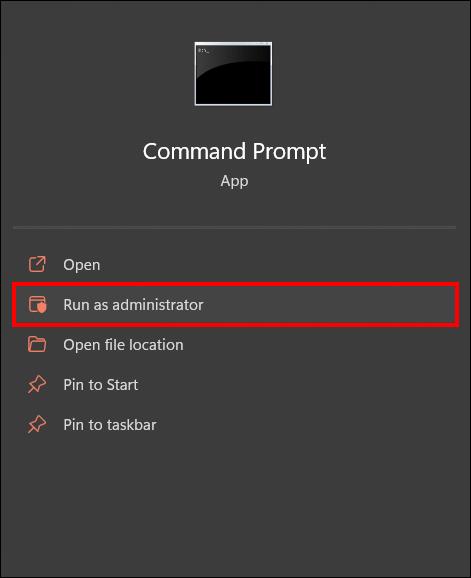
- Įveskite tinklo vartotojo administratorių /aktyvus: taip, kad išjungtumėte.
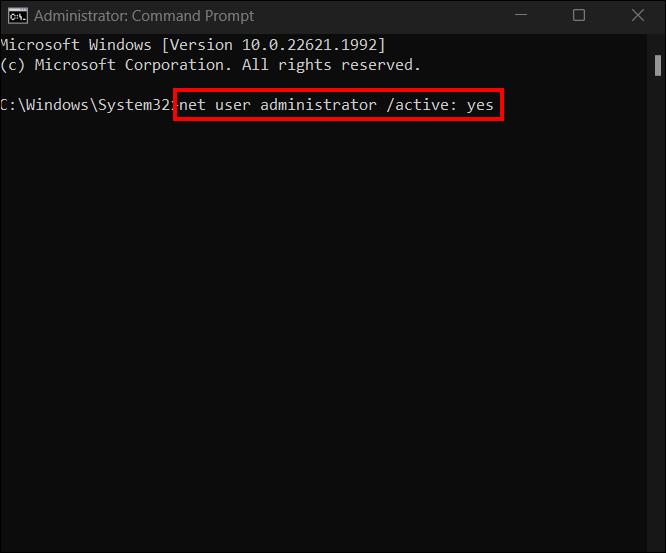
- Iš naujo paleiskite kompiuterį ir iš naujo paleiskite „Wallpaper Engine“.
Jei visos šios trikčių šalinimo parinktys nepavyksta, visada galite susisiekti su Wallpaper Engine techninės pagalbos darbuotojais naudodami šią nuorodą .
DUK
Kodėl jūsų Wallpaper Engine atsisako įkelti visus ekrano užsklandos vaizdus?
Jei jūsų Wallpaper Engine atsisako rodyti visus vaizdus, greičiausiai taip yra dėl sugadintos grafikos tvarkyklės arba antivirusinė programa gali trukdyti tinkamai veikti.
Ar Wallpaper Engine veikia mobiliuosiuose įrenginiuose?
Taip, galite naudoti „Wallpaper Engine“ visuose mobiliuosiuose įrenginiuose, jei jis nenaudoja jokios sistemos iki 8.1 versijos „Android“.
Ar „Wallpaper Engine“ sugadina jūsų procesorių ir RAM?
Ne. Wallpaper Engine veikia fone ir yra sukurta efektyviai naudoti sistemos išteklius. Tai užtikrina, kad jis neperkrauna procesoriaus ir RAM.
Kodėl jūsų tapetai yra statiški?
Wallpaper Engine automatiškai pristabdys visus veikiančius fono paveikslėlius, jei padidinsite atidarytus langus. Sumažinus viso ekrano režimą, jis gali toliau veikti sklandžiai.
Apšvieskite darbalaukį naudodami fono paveikslėlių variklį
„Wallpaper Engine“ suteikia įtraukiančius ir dinamiškus fono paveikslėlius, kuriais galėsite mėgautis naudojant kompiuterį. Tačiau kartais jis gali atsisakyti automatiškai paleisti, o tai gali erzinti vartotojus. Naudodami šiame straipsnyje pateiktus metodus galėsite nustatyti ir išspręsti problemas, dėl kurių paleidžiant ekrano užsklandą gali nepavykti paleisti.
Ar kada nors turėjote problemų, kai paleidžiant „Wallpaper Engine“ neįsijungia? Jei taip, ar pasinaudojote kokiu nors iš šiame straipsnyje pateiktų patarimų ir gudrybių? Praneškite mums toliau pateiktame komentarų skyriuje.